おとなにやさしいパソコン教室 パソレ イシタカナホです。
今日は、パソコンの選び方のお話です。
・集客のためにブログを始めよう!と思ってパソコンを買おうと思っている方
・今のパソコン、動きが遅くなってきたからそろそろ買い替えと思っている方
・今年こそパソコン苦手を克服!のために、とりあえずパソコンをと思っている方
電気屋さんに行く前に、ぜひこのブログを読んでください。
きっとお役に立てると思います!
初心者パソコンの選び方|電気屋さんでのパソコン選びは緊張する?
パソコンを選ぼうと思ったら、まず電気屋さんに行きます。
で、店員さんに相談しないとどれを選べばいいかわからない。
と言う方が、大多数だと思います。
でも、電気屋さんで店員さんに話しかけられると緊張しますよね。
電気屋さんの話す言葉が、まるで外国語のようで(笑)
・CPUって何?
・スペックって何?
・メモリって何?
・ハードディスクって何?
「え?店員さん、日本語しゃべってる?」
で、そのうちに
・初心者やったらこれがおすすめって言うのを、多少高くても買っておいた方が安心?
・初心者向けの機能がいっぱいついてるほうが安心ってこと?
・安いからおすすめって言われて、性能悪いの売りつけようとしてない?
なーんて、ついついその場から逃げたくなって
「それでいいです」って言ってしまう。。。
もちろん電気屋さんは悪者ではありません。
ちゃんとあなたの要望に合うものをお勧めしてくれています。
でも、自分の要望を自分がちゃんと理解してパソコンを選ぶことは大事です。
AのパソコンとBのパソコンどっちにしよう、ってとき。
パソコンの選び方用語を理解していれば、きちんと判断できます。
初心者パソコンの選び方に登場する用語を知って、今度こそ電気屋さんと対等にお話しましょう!
初心者パソコンの選び方|3つのポイント
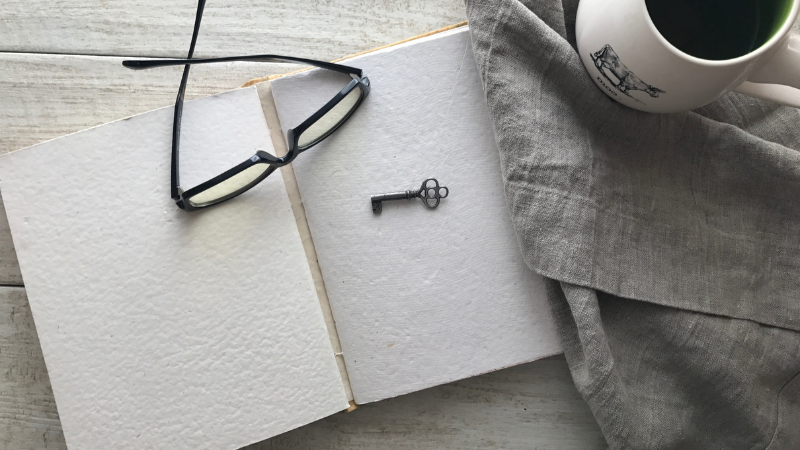
ポイント1:パソコン用語をちょっとだけ勉強していく
電気屋さんに行ってパソコンを見ると、値段の横にいろいろ書いてあります。
それが、そのパソコンのスペックというものです。
スペックとはパソコンの仕様、性能と言う意味です。
その他にも、CPUとかメモリとか普段使わないカタカナとか英語とかが登場します。
なので、緊張しちゃうと思うんです。
ここでちょっと、パソコンを買うときに登場する用語を勉強しておきましょう。
スペック
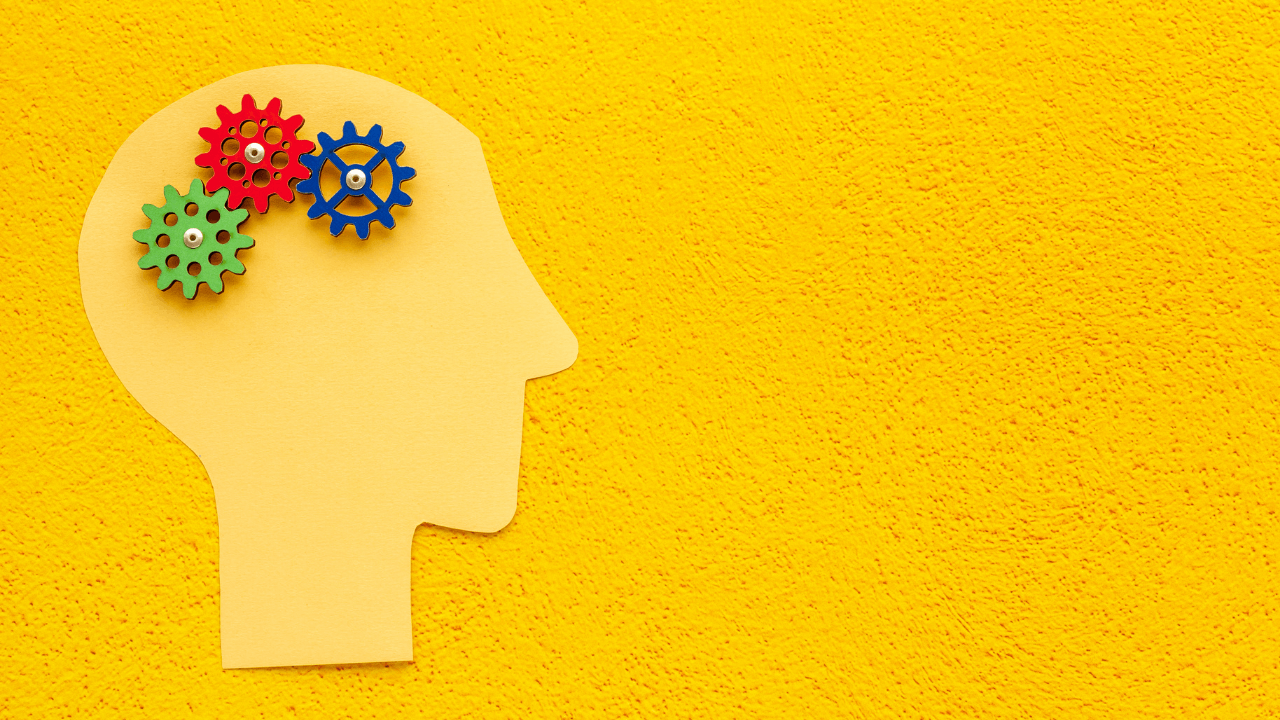
私が今使っているパソコンのスペックは?
と聞かれたら、こう答えます。
もうすでに、ちょっとわけわからんですよね。
でも、これだけ知ってればもう大丈夫だったりします。
なので、ちょっとがまんして続きを読んでくださいね。
・OS:Windows
・CPU:インテルCorei7(6コア/12スレッド/2.60GHz)
・メモリ:32GB(16GB×2)
・ストレージ:SSD512GB
では、それぞれのパソコン用語もひとつずつ解説していきます。
OS
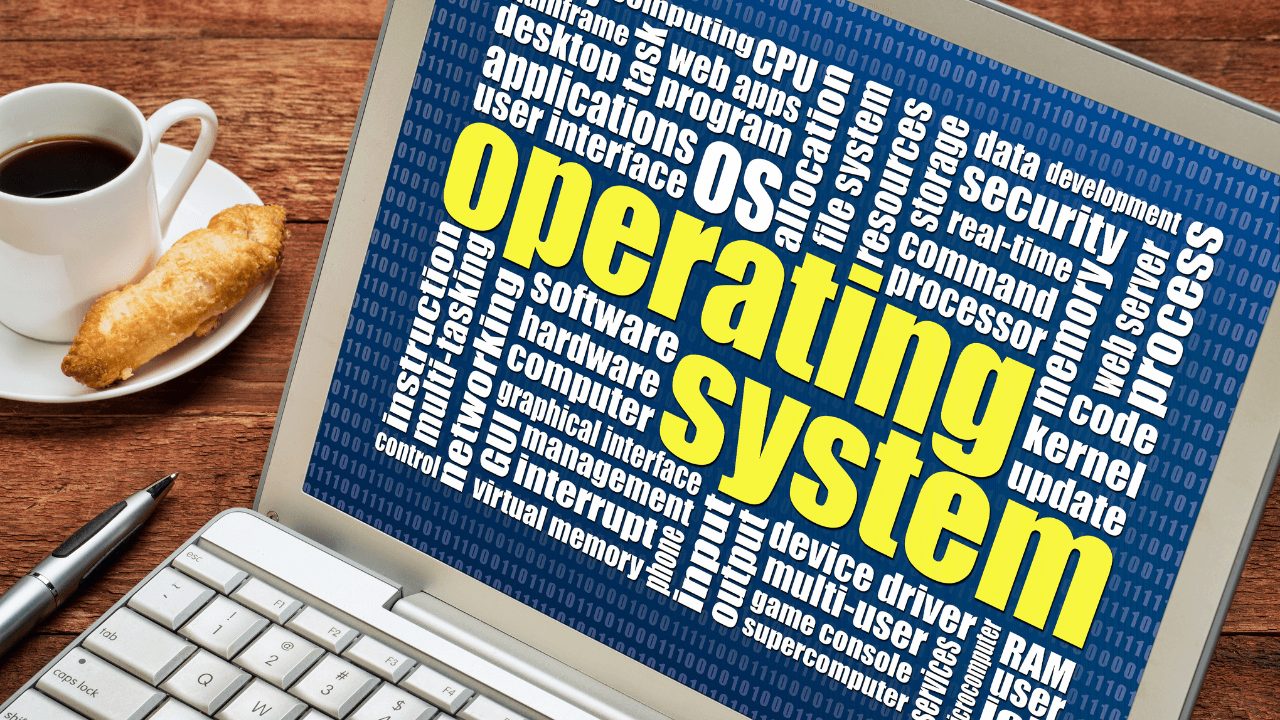
OSはオペレーティングシステムの略称です。
オペレーティングシステムとは、パソコンを動かすための基本的なソフトウェアの事です。
これが入っていなければ、パソコンは動きません。
そして、たいていの選択肢はWindowsを選ぶかMacを選ぶかということになります。
なので店員さんにOSは?と聞かれたら、
「Windowsを探しています」または
「Macのパソコンが欲しいです」と答えればOKです。
CPU

CPUは簡単に言うと、パソコンの脳みそです。
パソコンで行われるすべての処理をする部品のことです。
パソコン内のソフトウェアやプリンタなどの周辺機器のからの指示を処理したり、
制御したりします。
Central Processing Unit
日本語では、中央演算処理装置と言われます。
CPUのスペック(性能)が高いほどパソコンの処理能力は高くなり、
処理スピードも速くなります。
そして、お値段も高くなります。
なので、自分のしたいことに合わせてパソコンのCPUを選ぶ必要があります。
ちなみに Intel社のCPUであれば
・CORE i9 → オンラインゲームや動画配信を本格的にしたいひと向け
一般ユーザー向けとしては最上位のスペック
・COREi7 → こちらもオンラインゲームや動画編集もサクサクこなせるレベルです
WEBサイト作成などのお仕事をするには、これくらいのスペックがおすすめ
・COREi5 → テレワーク用パソコンには十分なスペックと言われています
・COREi3 → テレワーク用なら、このスペック以上が必要です
・pentium → 安くて省エネ。でも性能高くありません
動画編集をしたい、とか思っている場合は選んではいけません
・celeron → こちらも安くて省エネ。そしてこちらも性能は高くありません
もちろん、こちらも動画編集には向きません
上記の評価が一般的な基準です。
私は以前仕事でCOREi3を使っていましたが、ちょっと遅いなというのが正直な印象です。
お仕事で使うパソコンなら、Corei5以上がおすすめです。
自分がしたいことにはどのCPUが必要なのか。
電気屋さんに行く前に確認してからいけば、選ぶときに迷いませんよね。
またひとつ問題が解決しました!
私はWEBサイト作成のお仕事をしているので、Corei7のパソコンを選びました。
CPU:インテルCore i7(6コア/12スレッド)
その横に書かれている、コアとスレッドについて説明しましょう。
コア
コアとは、CPUが同時に処理できる作業単位のことです。
1つのコア(シングルコア)よりも、複数のコア(マルチコア)の方が作業効率が良くなります。
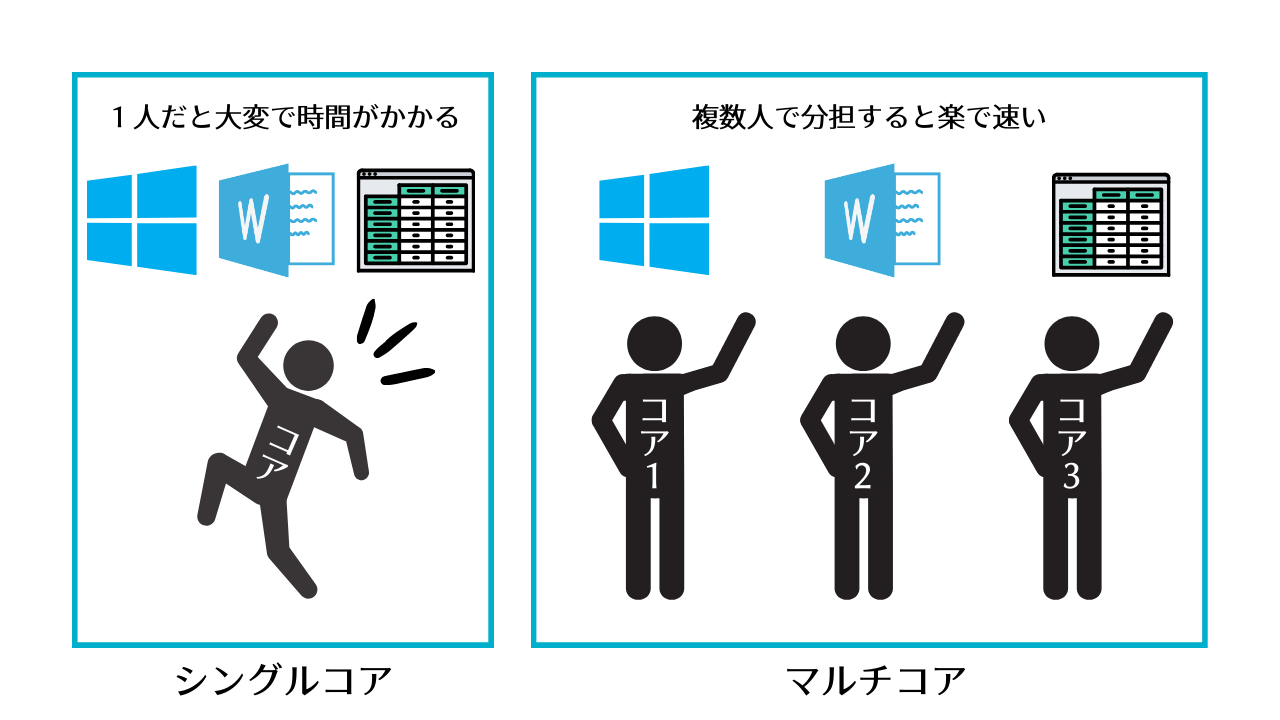
1人で3つの処理をするより、1つの処理を1人が担当する方が早く効率よくできますよね。
エクセルしながら、ネットで調べものをして・・・。など、
いろんな処理を同時にすることが想定されるなら、コア数にも注目してパソコンを選んでください。
スレッド
スレッドは、論理コア数と呼ばれるもので、1つのコアが作業できる数のことです。
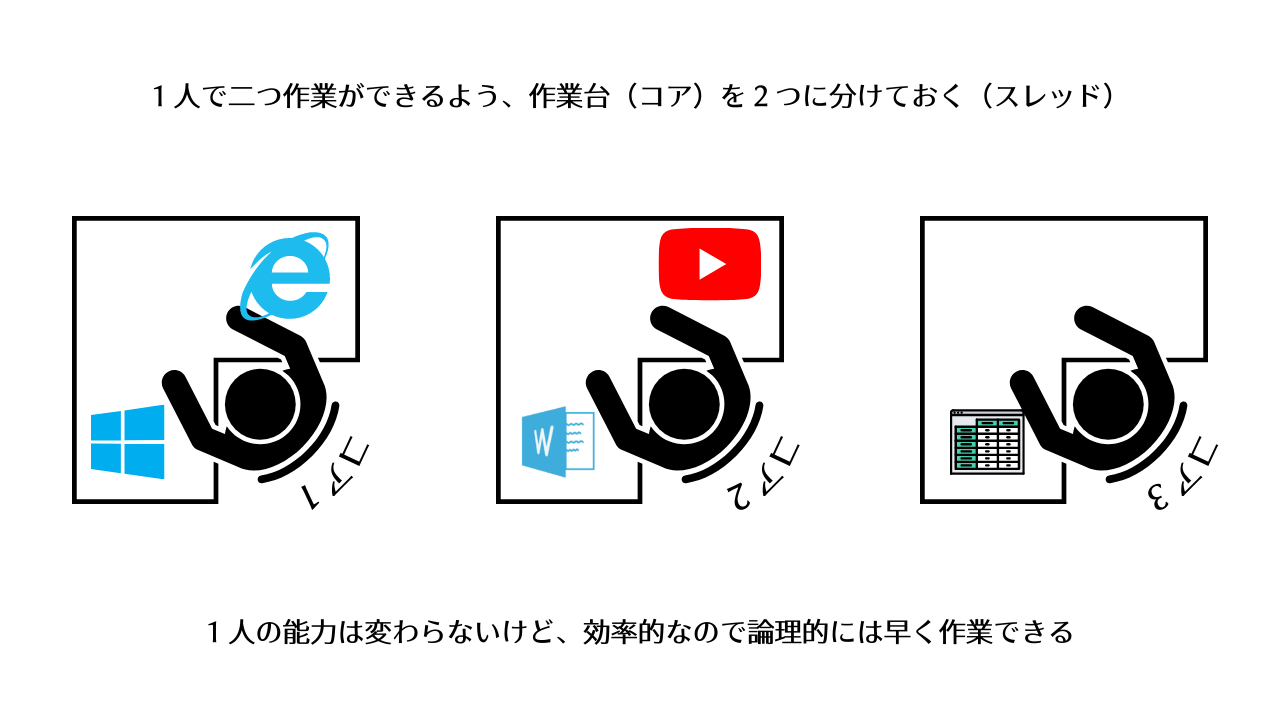
1コア1スレッドだと、1つのコアで1つしか作業できません。
ですが1コア2スレッドだと二つ作業ができるようになります。
こうすることで、同時に処理できる作業を増やすことができます。
クロック数(Hz)
Hzはクロック周波数の単位で、数字が大きいほど処理能力が高いとされています。
例えると、作業する人の処理の速さです。
GHz(ギガヘルツ)は、動作周波数の単位でCPUが1秒間にできる処理の回数を表しています。
例えると、作業する人の処理の速さです。
数字が大きい方が、処理する能力が高いということです。
メモリ
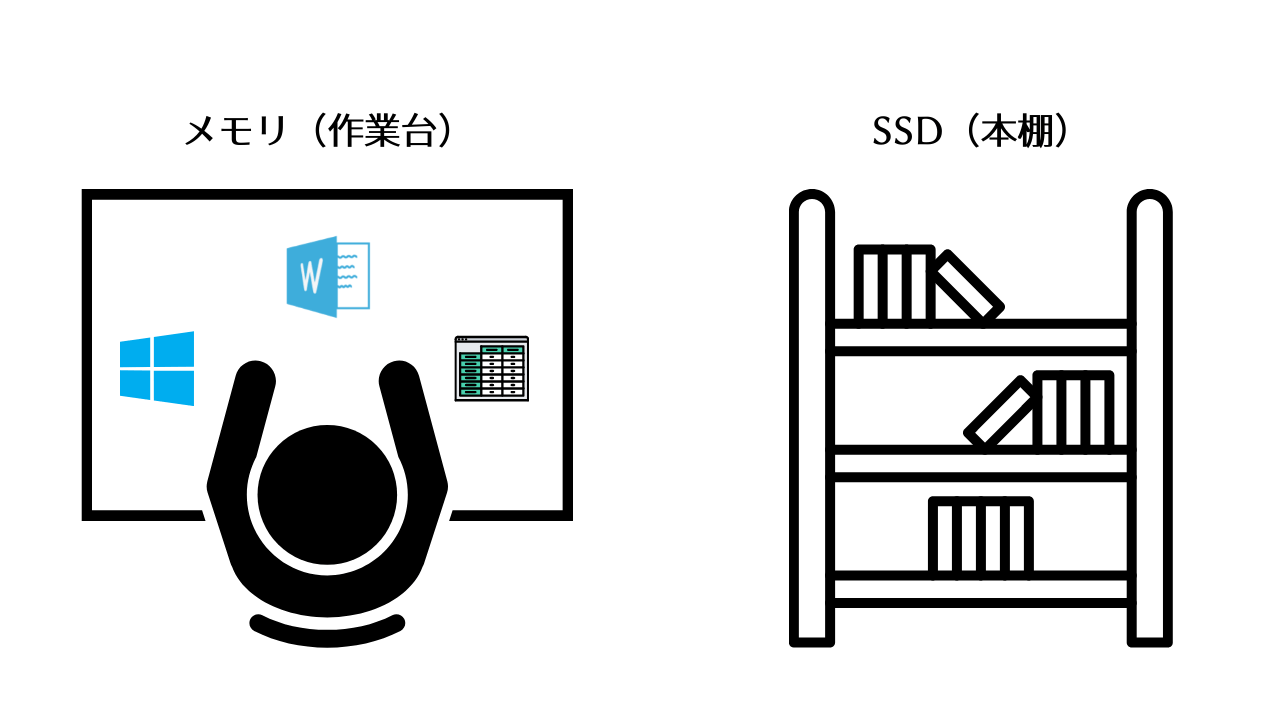
メモリは記憶装置のひとつで、作業中のデータを一時的に保存する場所です。
電源を切るとデータは消えます。
容量が大きいほど、処理速度が速くなります。
メモリは、よく作業台に例えられます。
作業台が広い(容量が大きい)方が、効率的に作業がしやすいということになります。
ストレージ
ストレージは、ソリッド・ステート・ドライブの略称です。
HDD(ハードディスク)より、書き込み、読み込みが速い記憶装置のことです。
電源を切ってもデータは消えません。
ストレージは例えていうならば、本棚です。
役割は、データをしまっておく場所です。
CPUが処理する人、メモリが作業台、ストレージは本棚。
そう考えると、ちょっとイメージしやすくなったでしょうか?
これらの専門用語がわかれば、
ポイント2:最初から入っているソフトは本当に必要かを考える

結論から言うと、
最初から入っているソフトが自分に必要かどうかを考えてから購入しましょう。
初心者さんなので、最初はたくさん便利なソフトが入っている方がいいと思いがちです。
でも、最初に「使わないかな」と思ったソフトは、たぶんずーっと使いません。
良くパソコンが遅くなったら、使わないソフトを消したらいいと言われます。
何が必要で、何がいらないか。
それこそ初心者に判断できない、と思います。
で、消すのも結構めんどくさい。
パソコンが苦手じゃない私でも、何かを消すのは勇気がいります。
それこそ必要なものまで消してしまったら、パソコンが動かなくなってしまう可能性もあります。
だったら最初から必要なものしか入っていないパソコンを選んだ方が良いと思います。
私はMOUSEのパソコンを使っています。
年賀状ソフトも入っていませんし、ワードやエクセルも入っていません。
※ワードやエクセルはオンライン版を使っています。
欲しいものは後から追加する方が、楽なのです。
自分では使わないだろうなと思うソフトがたくさん入っている場合は、
必要最小限のソフトしか入っていないパソコンを選ぶのも良いと思います。
私の母も70才くらいの時に人からパソコンもらって、2年くらい使っていました。
そのパソコンにもソフトがいっぱい入っていましたが、どれも使ったことないって言ってました。
案外、そんなもんです(笑)
ポイント3:必要なサポートが受けられるかどうか

海外製のパソコンも安くてスペックがいいものがたくさんあります。
なので、その中から選んでも問題ないと思います。
私がMOUSEを選んだ理由は、性能とかの問題ではありません。
日本製なので、問い合わせを日本で受けてもらえるということ。
(購入当初(3年前)の話なので、今は日本かどうかわかりません)
あとは、24時間365日問合せできるということ。
仕事で必要なので、すぐに問合せしたいという時に助かるなと思いました。
ただ、実際にサポートに連絡するようなことは1度も起きていません。
故障も1回もなく、機嫌よく働いてくれています。
初心者パソコン 選び方|まとめ
初心者パソコンの選び方のポイントは3つ
・専門用語をちょっとだけ勉強してから電気屋さんに行く
・最初から入っているソフトが本当に必要かどうか考える
・必要なサポートが受けられるかどうか確認しておく
自分にぴったりのパソコンの選び方の参考にしてください。
パソコンの選び方はわかったけど・・・

・ブログをどうやって始めたらいいかわからない
・パソコンが苦手だけど、自分のホームぺージを作りたい
・集客できるWEBサイトを作りたい
そんな方は、ぜひパソレの無料体験レッスンにお申込みください。
システムサポート歴16年のアラフィフ講師が、
パソコン苦手な方にも、やさしくわかりやすくレッスンしています。
あなたにお会いできる日を、楽しみにお待ちしています!



